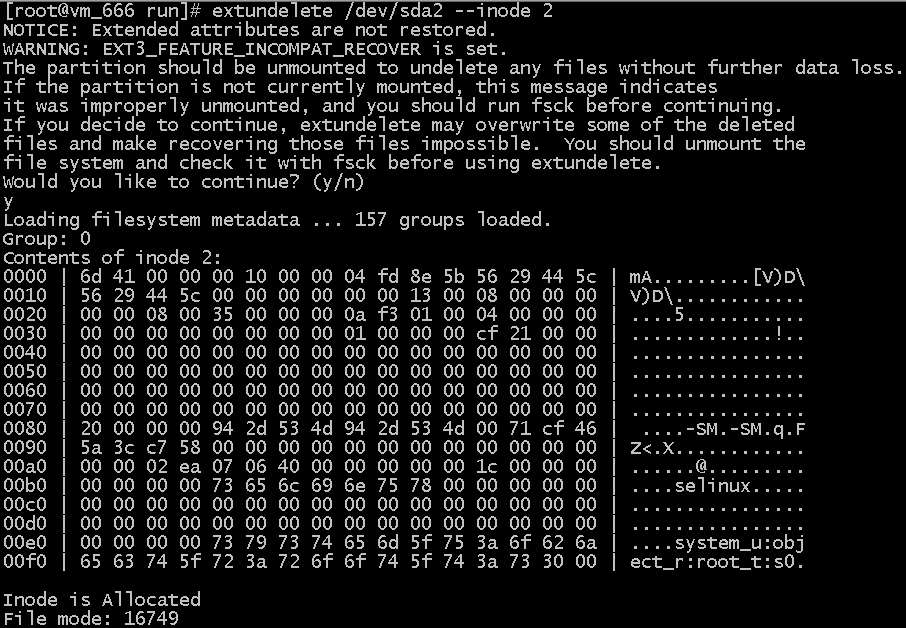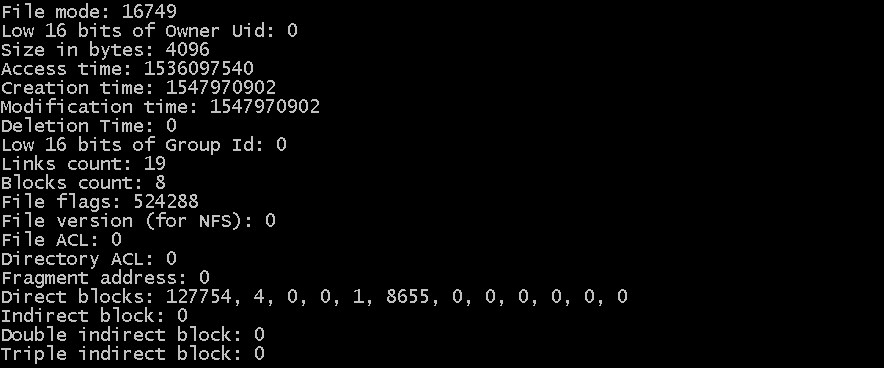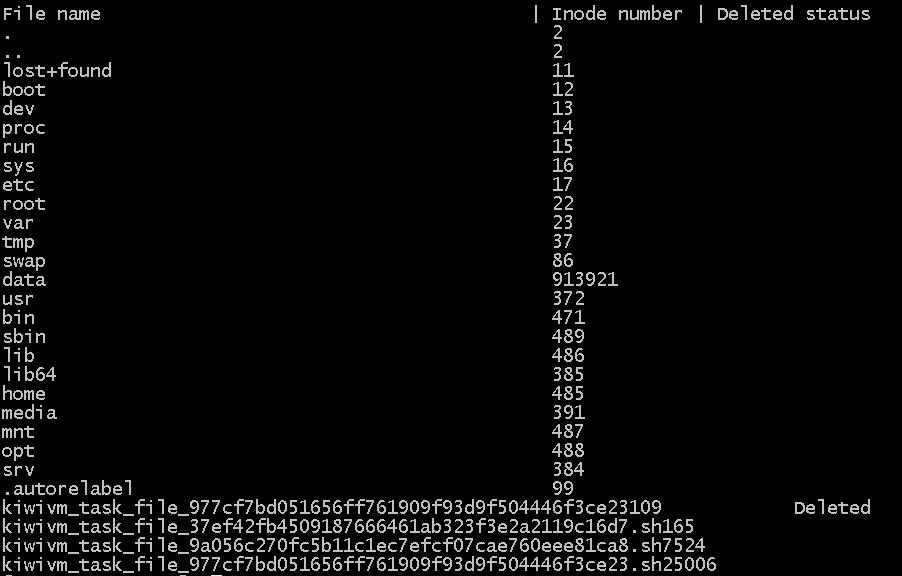Lösung: Gelöschte Datei unter Linux wiederherstellen
1. Hintergrund
Notfall, Einige wichtige Daten wurden versehentlich gelöscht, Außerdem gibt es kein Backup.
Der Datenpfad lautet / data / webapps / xxxx / upload. Es ist sehr dringend und ich habe keine
Datenwiederherstellungserfahrung in Linux-Plattform. aber nach der Suche meine Meterials und
viele Tests durchführen, Die meisten verlorenen Dateien waren wiederhergestellt worden.
2. Installieren Sie das Datenwiederherstellungstool von yum.
(1) Installieren Sie das Epel-Repository
yum installiere epel -y
(2) installiere extundelete -y
extundelete -v
3. Installieren Sie das Datenwiederherstellungstool nach Quellcode.
yum -y install bzip2 e2fsprogs-devel e2fsprogs gcc-c ++ make
wget http://zy-res.oss-cn-hangzhou.aliyuncs.com/server/extundelete-0.2.4.tar.bz2
tar jxvf extundelete-0.2.4.tar.bz2
CD extundelete-0.2.4
./konfigurieren
machen && make install
4. Überprüfen Sie versehentlich gelöschte Daten
Da der Pfad fehlender Daten etwas tief ist, Also muss ich nach dem Datum aus dem Root-Wörterbuch suchen.
extundelete / dev / sda2 –Inode 2
Ich kann die Inode von Webapps sehen,
extundelete / dev / sda2 –Inode 913921
Ich kann die Inode dieses Projekts sehen,
extundelete / dev / sda2 –Inode 913922
Schließlich, Ich hatte das fehlende Datenwörterbuch gefunden “hochladen”.
extundelete / dev / sda2 –Inode 913923
wir können die fehlenden Daten sehen, die durch markiert wurden “gelöscht”,Also müssen diese Daten
wiederhergestellt werden.
5. Beenden Sie einen Prozessbaum, der diese Partition und Umount verwendet
Fixiereinheit -k /
umount /
6、Datenwiederherstellung
Ich kann das angegebene Wörterbuch wiederherstellen. Legen Sie den Pfad basierend auf der aktuellen Root-Partition fest.
extundelete / dev / sda2 –Wiederherstellungsverzeichnis / webapps / xxxx / upload
Da es ständig Lese- und Schreibzugriffe auf die Festplatte gibt, also einige Inode, die zu den Vermissten gehören
Daten wurden bereits zugeordnet,die zu einigen Daten führen, können nicht wiederhergestellt werden. Das Wiederherstellungswerkzeug
hat mir mitgeteilt, welche Datei nicht wiederhergestellt werden kann. Die meisten Dateien wurden jedoch wiederhergestellt.
Also habe ich die wiederhergestellten Daten überprüft. Ein Ordner mit dem Namen RECOVERED_FILES wurde in generiert
aktuelles Wörterbuch. Die wiederhergestellten Daten in RECOVERED_FILES.
Sie können den folgenden Befehl ausführen, wenn alle fehlenden Daten wiederhergestellt werden müssen.
extundelete / dev / sda5 –alles wiederherstellen
die Option extundelete
Optionen:
–Ausführung, -[vV] Druckversion und erfolgreich beenden.
–Hilfe, Drucken Sie diese Hilfe aus und beenden Sie sie erfolgreich.
–Superblock Druckt zusätzlich zum Rest den Inhalt des Superblocks.
Wenn keine Aktion angegeben ist, ist diese Option impliziert.
–journal Inhalt des Journals anzeigen.
–nach dtime Nur Einträge verarbeiten, die am oder nach 'dtime' gelöscht wurden.
–vor dtime Nur Einträge verarbeiten, die vor dtime gelöscht wurden.
Aktionen:
–inode ino Informationen zu inode 'ino' anzeigen.
–block blk Zeigt Informationen zu Block 'blk' an..
–Wiederherstellen-Inode Ino[,ino,…]
Stellen Sie die Datei wieder her(s) mit bekannter Inode-Nummer „ino“.
Die wiederhergestellten Dateien werden in ./RECOVERED_FILES erstellt
mit ihrer Inode-Nummer als Nebenstelle (dh, file.12345).
–Wiederherstellungsdatei ‘Pfad’ Stellt den Dateipfad wieder her. 'Pfad’ ist relativ zur Wurzel
der Partition und beginnt nicht mit einem ‘/’
Die wiederhergestellte Datei wird in der aktuellen erstellt
Verzeichnis als "RECOVERED_FILES / path".
–Pfad der Wiederherstellungsdateien’ Stellt Dateien wieder her, die im Dateipfad aufgeführt sind..
Jeder Dateiname sollte das gleiche Format wie eine Option haben
zu –Wiederherstellungsdatei, und es sollte eine pro Zeile geben.
–Wiederherstellungsverzeichnis ‘Pfad’
Stellt das Verzeichnis "Pfad" wieder her.. 'Pfad’ ist relativ zum
Stammverzeichnis des Dateisystems. Das restaurierte
Das Verzeichnis wird im Ausgabeverzeichnis als "Pfad" erstellt..
–Alles wiederherstellen Versuche, alles wiederherzustellen.
-j journal Liest ein externes Journal aus der genannten Datei.
-b Blocknummer Verwendet beim Öffnen den Backup-Superblock unter Blocknummer
das Dateisystem.
-B Blockgröße Verwendet Blockgröße als Blockgröße beim Öffnen der Datei
System. Die Anzahl sollte die Anzahl der Bytes sein.
–Log 0 Machen Sie das Programm stumm.
–Dateiname protokollieren Protokolliert alle Nachrichten unter Dateiname.
–log D1 = 0, D2 = Dateiname Benutzerdefinierte Steuerung von Protokollnachrichten mit durch Kommas getrennten Zeichen
Beispiele unten: Liste der Optionen. Dn muss eine Info sein, warnen, oder
–Protokollinfo,Fehler Fehler. Weglassen des Namens '=’ führt zu Nachrichten
–log warn = 0 mit der angegebenen Ebene, die an der Konsole protokolliert werden soll.
–Protokollfehler = Dateiname Wenn der Parameter "= 0" ist, Protokollierung für die angegebenen
Level wird ausgeschaltet. Wenn der Parameter ist
‘= Dateiname’, Nachrichten mit dieser Ebene werden in den Dateinamen geschrieben.
-o Verzeichnis Speichern Sie die wiederhergestellten Dateien im benannten Verzeichnis.
Die wiederhergestellten Dateien werden in einem Verzeichnis erstellt
mit dem Namen „RECOVERED_FILES /’ standardmäßig.
Als erstes müssen Sie die Festplatte oder Partition bereitstellen, auf der sich die gelöschten Daten befinden, nachdem die Daten gelöscht wurden.
Grund: Wenn die Root-Partition gelöscht wurde, Sie müssen in den Einzelbenutzermodus wechseln, und dann montieren
Partition im schreibgeschützten Modus. weil das System nur den Zeiger des Inodes der Fle löscht, Die eigentliche Datei befindet sich noch auf der Festplatte.
Diese gelöschten Datenblöcke werden vom Dateisystem neu zugewiesen, wenn die Festplatte im Lese- / Schreibmodus bereitgestellt wird, und das
Daten gehen wirklich verloren, wenn Datenblöcke abgedeckt wurden.